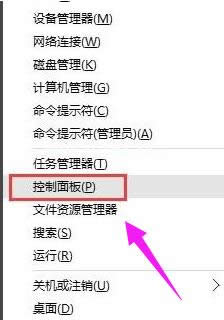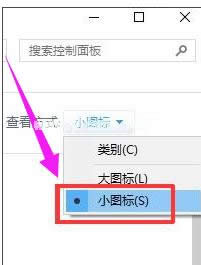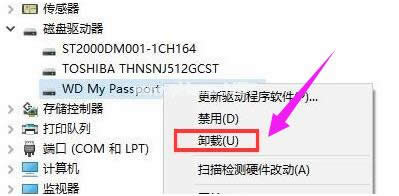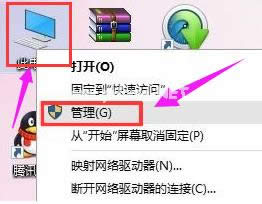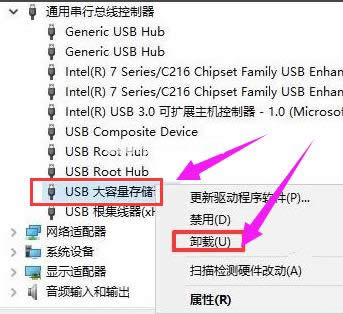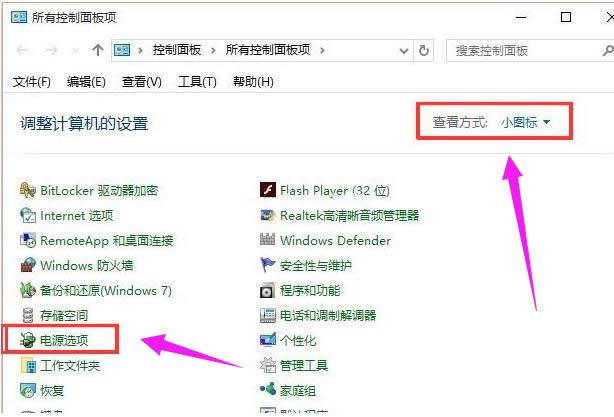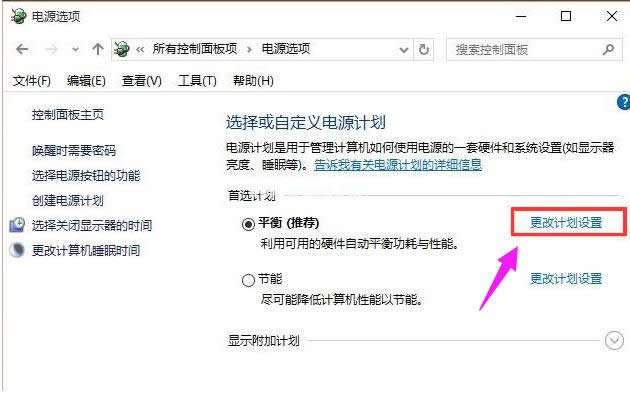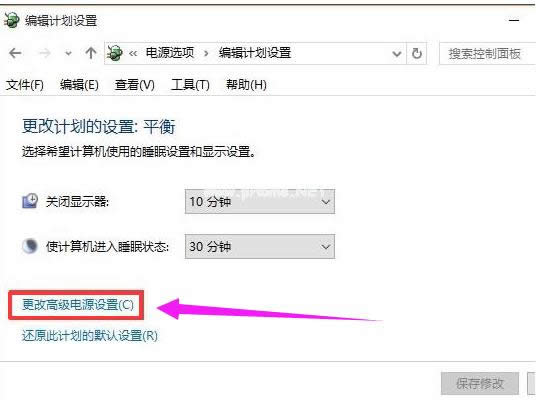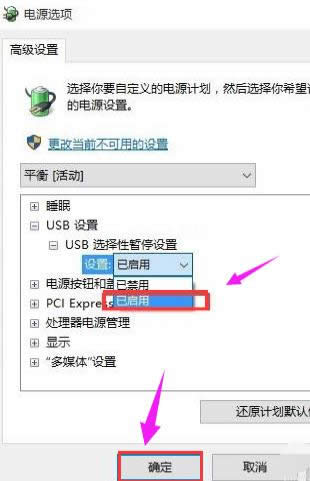- Win 8系統(tǒng)USB 3.0無法識(shí)別移動(dòng)硬盤
- winpe無法識(shí)別移動(dòng)硬盤,看不到硬盤如何處
- USB無法識(shí)別怎樣辦? 如何修好U盤無法識(shí)別
- 移動(dòng)硬盤無法識(shí)別怎樣辦?移動(dòng)硬盤無法識(shí)別因素
- 小度wifi驅(qū)動(dòng)安裝失敗怎樣辦?小度wifi
- usb鍵盤無法識(shí)別怎樣辦?系統(tǒng)無法識(shí)別usb
- win10無法識(shí)別的usb設(shè)備怎樣處理?
- 裝機(jī)高手教你u盤無法識(shí)別怎樣辦
- 電腦無法識(shí)別U盤怎樣辦,本文教您處理電腦無法
- u盤插上電腦沒反應(yīng),本文教您修好無法識(shí)別u盤
- usb設(shè)備無法識(shí)別怎樣辦,本文教您處理電腦u
- 裝機(jī)高手教你處理Ghost windows7
推薦系統(tǒng)下載分類: 最新Windows10系統(tǒng)下載 最新Windows7系統(tǒng)下載 xp系統(tǒng)下載 電腦公司W(wǎng)indows7 64位裝機(jī)萬能版下載
無法識(shí)別usb設(shè)備怎么辦,本文章教您如何處理無法識(shí)別usb設(shè)備
發(fā)布時(shí)間:2021-02-06 文章來源:xp下載站 瀏覽:
|
Windows 10是美國微軟公司研發(fā)的跨平臺(tái)及設(shè)備應(yīng)用的操作系統(tǒng)。是微軟發(fā)布的最后一個(gè)獨(dú)立Windows版本。Windows 10共有7個(gè)發(fā)行版本,分別面向不同用戶和設(shè)備。截止至2018年3月7日,Windows 10正式版已更新至秋季創(chuàng)意者10.0.16299.309版本,預(yù)覽版已更新至春季創(chuàng)意者10.0.17120版本 小編發(fā)現(xiàn)最近有不少的小伙伴都在問電腦提示usb驅(qū)動(dòng)無法設(shè)別這個(gè)問題的講解辦法,所以小編馬上進(jìn)去將解決這方面的操作方法給整理了出來,所以現(xiàn)在就趁著空閑的時(shí)間來分享給大家。 相信大家平時(shí)在將u盤、移動(dòng)硬盤、usb口的鼠標(biāo)或鍵盤插入電腦之后,都有遇到過這么的個(gè)情況吧!那就是會(huì)電腦出現(xiàn)usb驅(qū)動(dòng)無法設(shè)別的提示,并直接導(dǎo)致設(shè)備不能使用。那么這該怎么辦呢?不知道的話,那么就隨小編一塊去看看電腦提示usb驅(qū)動(dòng)無法設(shè)別這個(gè)問題的講解辦法吧! 卸載驅(qū)動(dòng) 1,按快捷鍵win+x,然后點(diǎn)擊“控制面板”
無法識(shí)別載圖1 2,進(jìn)入控制面板,右上角的查看方式選擇“小圖標(biāo)”。
usb設(shè)備載圖2 3,找到“設(shè)備管理器”,點(diǎn)擊進(jìn)入
無法識(shí)別載圖3 4,在磁盤驅(qū)動(dòng)器里面找到你的移動(dòng)設(shè)備,然后右鍵單擊,選擇卸載。卸載成功之后重新插入usb設(shè)備,等待自動(dòng)加載
無法識(shí)別載圖4 重新安裝usb控制器 1,右鍵點(diǎn)擊“此電腦”,然后選擇“管理”。
無法識(shí)別usb設(shè)備怎么辦載圖5 2,點(diǎn)擊設(shè)備管理器,打開“通用串行總線控制器”,然后找到usb相關(guān)的控制器,逐個(gè)卸載。然后重啟電腦,系統(tǒng)就會(huì)重新自動(dòng)安裝usb控制器。
usb設(shè)備載圖6 禁用相關(guān)設(shè)置 1,打開控制面板,查看方式選擇“小圖標(biāo)”,然后點(diǎn)擊“電源選項(xiàng)”。
usb設(shè)備載圖7 2,點(diǎn)擊首選計(jì)劃后面的“更改計(jì)劃設(shè)置”。
無法識(shí)別載圖8 3,在點(diǎn)擊“更改高級(jí)電源設(shè)置”。,4,依次打開“usb設(shè)置”-“usb選擇性贊同設(shè)置”,然后設(shè)置為“已禁用”,點(diǎn)擊確定按鈕
usb設(shè)備載圖9 新技術(shù)融合:在易用性、安全性等方面進(jìn)行了深入的改進(jìn)與優(yōu)化。針對(duì)云服務(wù)、智能移動(dòng)設(shè)備、自然人機(jī)交互等新技術(shù)進(jìn)行融合。Windows 10所新增的Windows Hello功能將帶來一系列對(duì)于生物識(shí)別技術(shù)的支持。除了常見的指紋掃描之外,系統(tǒng)還能通過面部或虹膜掃描來讓你進(jìn)行登入。當(dāng)然,你需要使用新的3D紅外攝像頭來獲取到這些新功能。 |